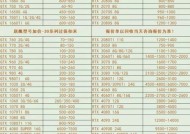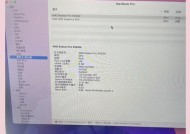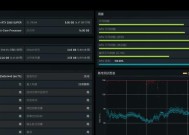安装显卡时如何避免刮伤主板?
- 数码产品
- 2025-05-25
- 57
- 更新:2025-05-09 17:06:53
显卡是计算机中极为重要的组成部分,其安装过程虽然相对简单,但如果不注意细节,很容易造成主板或显卡的物理损害。为了避免在安装显卡时刮伤主板,本文将为您提供一系列专业的指导和建议。通过遵循这些步骤,即使是没有经验的用户也能安全、正确地完成安装。
一、准备工作
在开始安装显卡之前,我们需要做好充分的准备,确保整个过程顺利无误。
1.1确认显卡兼容性
在购买显卡之前,应确认显卡与您的主板兼容,包括尺寸、插槽类型(PCIex16)和电源接口。同时,也应确保您的电源单位(PSU)有足够的功率来驱动新显卡。
1.2清理工作环境
确保您的工作环境干净、整洁,没有灰尘。同时,准备好防静电手环或在操作前触摸金属物体释放静电,以保护主板和显卡不受静电损害。
1.3关闭电源并拔掉电脑
在安装显卡之前,请务必关闭电脑电源,并断开电源线,防止在安装过程中发生触电或短路。
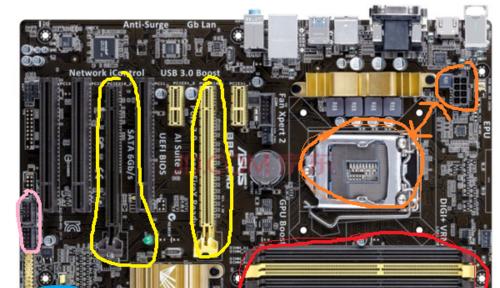
二、卸载旧显卡(如有)
如果您正在更换旧显卡,请按照以下步骤操作:
2.1卸载驱动程序
在Windows系统中,您可以使用“设备管理器”或专门的驱动程序卸载工具来卸载旧显卡的驱动程序。
2.2断开连接
关闭电脑电源后,打开机箱,找到显卡并断开所有连接到显卡的电源线和显示器连接线。
2.3卸载显卡
通常,显卡通过螺丝固定在机箱的PCIe插槽上。卸下固定螺丝后,轻柔地将显卡从插槽中拔出。

三、安装新显卡
安装新显卡时,以下步骤将帮助您确保过程安全,避免刮伤主板。
3.1插入显卡
将显卡对准PCIe插槽,确保显卡的金手指(接触点)与插槽对齐,然后平稳而有力地将显卡完全插入插槽中。注意避免歪斜插入,以免损坏金手指。
3.2固定显卡
显卡完全插入后,使用螺丝将显卡固定在机箱上的适当位置,确保其稳固且不会在运行时产生晃动。
3.3连接电源
如果显卡需要额外电源,将电源线正确连接到显卡的电源接口上。请确保连接稳固,避免松动或错误连接。
3.4安装驱动程序
连接好所有硬件后,重新启动电脑。进入系统后,可以通过显卡制造商提供的软件或Windows系统自动安装驱动程序。
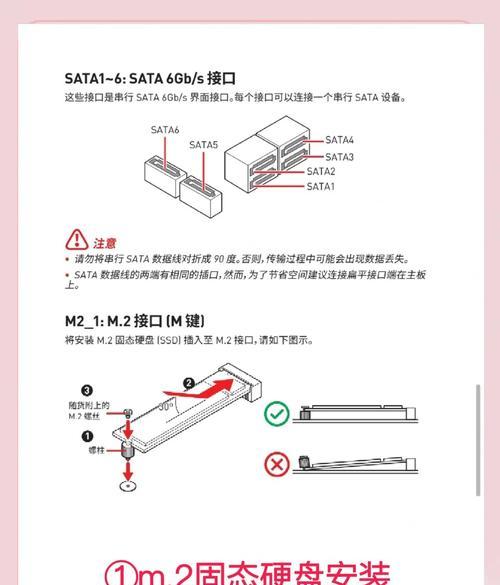
四、注意事项和常见问题
安装显卡时,以下几点需要特别注意:
4.1防止静电
在安装过程中,静电是最大的敌人。请确保在触碰内部组件前释放静电。
4.2避免用力过猛
安装显卡时,切忌用力过猛,否则可能刮伤主板或其他部件。
4.3检查所有连接
安装完毕后,务必检查显卡与主板的连接是否正确无误,电源线是否稳固。
4.4确认散热
确保显卡散热器运作正常,以免过热影响性能或导致硬件损坏。
五、结语
综上所述,在安装显卡时,只要您注意细节,遵循正确步骤,并采取必要的预防措施,就能有效避免刮伤主板及其他硬件设备。安装显卡不仅关系到硬件的性能发挥,还直接影响到电脑的稳定运行。按照本文所述的方法,您将能够顺利完成显卡的安装,享受更高的游戏体验和图形处理能力。
上一篇:衣服褶皱用什么手机软件p图?